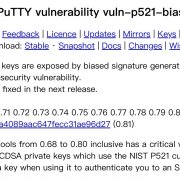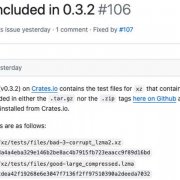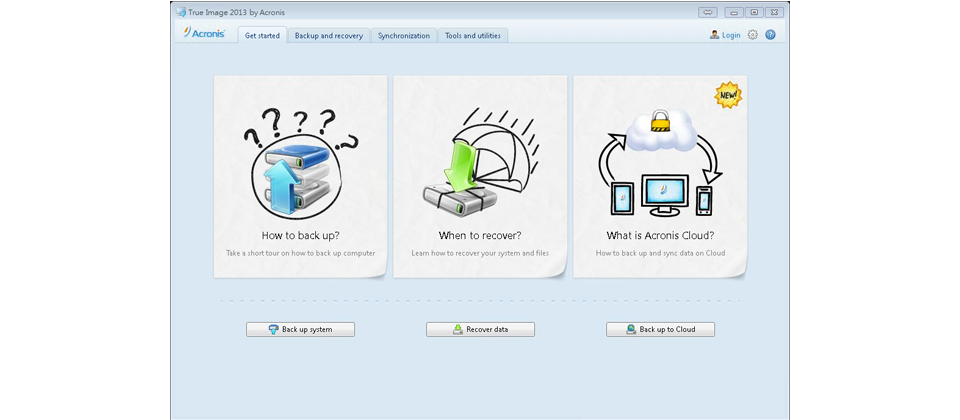
針對硬碟與資料保護的磁碟工具軟體Acronis True Image 2013,除了主要的備份與還原功能之外,另外還提供線上備份與針對系統環境測試的Try&Decide等功能。
由於目前這個版本臺灣還沒有上市,因此我們從國外官方網站下載試用版來測試,試用版和正式版的差別,僅在於無法使用複製磁碟的功能,而其他系統保護工具、備份移轉設定與磁碟管理等,都可以正常使用。另外,目前True Image 2013僅有英文版可以使用,中文版要到今年11月才會在臺灣上市。
在操作的介面與功能,基本上與前一版本的True Image Home 2012一樣,而這兩個版本之間主要的差異,就在於新版支援Windows 8、備份檔案採用新的命名方式、支援與行動裝置之間的同步,以及支援Acronis雲端服務。
正式支援Windows 8作業系統,並可壓縮備份檔案
若要執行備份/還原作業,在主功能表的備份與復原分頁上,可以操作磁區備份、線上備份、其他備份,以及製作可開機媒體等6個項目。當我們點選磁碟與磁區備份之後,只要勾選要備份的磁碟、選擇要備份的目的磁碟,並點選立即備份,就可以開始將指定的磁碟備份到目的地磁碟上。
由於這套軟體支援Windows 8與Windows 7等作業系統,因此我們實際測試這套軟體的時候,分別在Windows 8企業版與Windows 7旗艦版作業系統上完整安裝Office 2010,並儲存了約2GB的資料與安裝這套軟體,實測之後發現,備份/還原功能都很正常。
我們選擇備份系統磁碟C槽的時候,這套軟體會自動一併勾選系統保留磁碟,這兩個磁碟總加的容量為18.4GB,備份之後的檔案只有8.91GB。
而我們測試的這臺電腦,所使用的是Intel Core-i5 760處理器,並安裝4GB記憶體,在備份的過程中,處理器的使用率為20%左右,而記憶體的使用量則是129MB上下。整體而言,所使用的系統資源並不會太多。
對於備份檔案的大小,其實我們可以在磁碟備份的項目中設定是否要壓縮,預設的普通模式就會壓縮,另外可選擇套用更高壓縮比例,或不壓縮。
這套軟體支援包括FAT16、FAT32與NTFS等常見的檔案系統格式,不過由於目前外接磁碟裝置上,還可使用另一種檔案系統exFAT,因此我們在測試過程中,也將一臺外接磁碟格式化為這種格式,將它設定為備份的目標磁碟並實際執行備份後,我們確定這臺採用exFAT格式的磁碟,同樣可以作為磁碟備份的目標磁碟。但是在Nonstop備份的模式下,則無法使用這個磁碟檔案系統格式。
提供線上儲存服務,可將備份資料存放到網路
整合線上儲存的功能方面,目前稱為 Acronis True Image Online,它預設提供高達250GB的容量,使用者可透過這個線上儲存空間將資料在不同電腦之間同步,類似提供雲端儲存服務的Dropbox。
註冊並登入帳號之後,這套軟體預設的同步資料夾路徑是C:\Users\使用者名稱\Sync,我們也可以新增要同步的資料夾與檔案,並選擇是否要使用Acronis Cloud,將檔案上傳到網路的儲存服務做額外的保存。
另外,註冊這個線上儲存空間的服務之後,我們也可以在Apple iOS與Android的手機和平板電腦上,安裝True Image的App,透過相同的帳號即可存取同步資料夾的檔案。
這個線上儲存服務的費用是每個月4.95美元,或是一年49.99美元,而目前還提供試用,我們只要在原廠的網站上輸入姓名與電子信箱,收到認證信並點選內容中的網址後,就可免費試用一個月,而且試用期間可使用250GB的線上空間容量。
雖然同樣都是線上的儲存空間,不過原廠表示,Acronis的線上儲存服務最大的特色,就是所有儲存的檔案都已加密,也就是只要上傳到Acronis True Image Online的檔案,全部都會採用AES 256位元加密,確保資料的安全。
讓你進行應用程式與檔案測試時更好用的Try&Decide
在工具與公用程式的項目中,True Image新版還有8個工具程式,包括讓電腦可執行先期測試程式與檔案作業的Try&Decide、複製磁碟、可建立救援媒體的保護工具,以及可銷毀電腦使用歷程的安全性與隱私權。其中最特別的,就是Try&Decide的使用模式。
Try&Decide其實是系統備份的另一種活用,當我們臨時要測試、安裝來路不明的應用程式,或是要瀏覽有安全疑慮的網站時,我們就可以使用這個功能。
啟動這個功能之後,這個程式會記錄這個時間點的系統狀態,而隨後的每個動作,包括檔案的新增與修改,或是安裝與移除程式,操作過程都會儲存在選定的硬碟存放區,也就是上述的改變只是虛擬執行一次,並沒有真實的寫入系統,而是暫存在這個磁碟區中。等到確認前面的動作是否安全之後,使用者自己可以再來決定是否套用或捨棄先前的系統改變。
除了系統備份還原、連續性備份與Try&Decide等功能之外,還有將備份設定移到其他電腦的備份設定移轉,以及可以將Windows備份與Acronis備份彼此轉換的機制,對系統的維護,以及安全性等都有很大的幫助。
-P48-600.png)
透過網路與雲端服務同步資料
註冊Acronis Cloud、登入之後,就可以啟動與其他電腦同步備份資料夾的功能,可讓不同電腦持續擁有相同的檔案。
-P48-600_02.png)
可提供連續備份
這個版本新增的連續備份(Nonstop Backup)採用差異備份的方式,因此可提供連續且不同時間點的備份功能。
-P48-600_03.png)
測試後可快速還原至先前狀態的模式
Try&Decide讓使用者在沒有真實寫入資料的環境中,瀏覽有安全疑慮的網站或檔案,或是安裝未經確認安全性的應用程式時,可回復到先前安全性較高時間點下的狀態。
| 產品資訊 |
●建議售價:1,690元 ●原廠:Acronis ●電話:(02)2764-3355 ●支援作業系統:Windows 8/7/Vista/XP ●支援檔案系統與格式:FAT16/32、NTFS ●主要功能:磁碟備份、線上備份 ●附加功能:複製磁碟、備份設定轉移、備份轉換、影像掛載、磁碟管理、保護工具、Try&Decide |
【註:規格與價格由廠商提供,因時有異動,正確資訊請洽廠商。】
熱門新聞
2024-04-17
2024-04-17
2024-04-15
2024-04-15
2024-04-18
2024-04-15